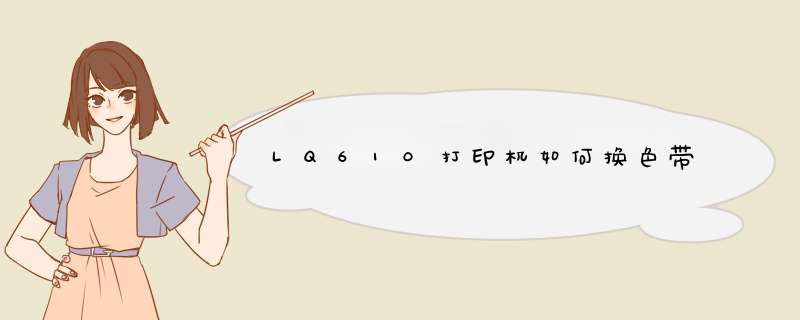
2、然后把压纸杆向前拉出来,也者山就是把压纸杆翻上去,将色带架取下。
3、将色带导轨从打印野此头分离出来。
4、按照拆卸的颂嫌迅方法把新色带安装即可。
1、先将打印机电源关闭,把打印机透明盖拉开,将压纸杆翻开,轻轻一拉就开了。2、将中间的色带导轨取下。
3、然后要将色带导轨挂下打印头上。拿住导轨,将导轨沿打印头的第三凹槽推入。推入到后面时会有点卡住,稍微用点力推入,会听到咔一声就完成了。
4、将色带架挂上。机身上两边都有两个卡扣与色带架对应,把色带架对准按下就进去了。
5、装完后我们发现色带松松的,这时需要把它拉直接。向右转动那个蓝色按钮。
6、向右悬转,转到色带不松动。
7、这样就可以了,把打印机盖合上。然后再打开开关
文档适用机型:LQ-630K;LQ-635K;LQ-610K;LQ-615K;LQ-630KF;LQ-730K;LQ-735K;LQ-80KF;LQ-80KFII
1、关闭打印机电源,打开打印机前面透明机盖;
警告:如果打印机刚刚使用过,打印头可能很烫;更换色带盒之前让它冷却几分钟
2、将压纸杆向外拉动,再向上翻起;
3、将打印头移动到中部便于色带盒的更换;
4、单手捏住色带导轨,向外轻拉直到离开打印头;
5、握住色带盒并将色带盒拉出打印机,可以将色带盒取下
6、吵空色带盒安装只需按相反过程 *** 作即可。安粗亮装色带导轨时可参考以下图片:
注意:安装色带盒时,不要拆除色带导轨下方的透明色带档片。色带盒安装好后,转动色带张紧旋钮,使褶皱不平的色带绷紧,以保证色带能够自由平稳移动。
本次小课堂到这里就结束啦,是否有帮到你呢?若还有其他问题欢迎大家留言,小编会为岩碰宽大家解答,希望大家多多使用天莱耗材!
问题一:爱普生LQ-630K打印机色带怎么换。。。 您好:请您参照以下链接的视频正确安装色带盒:e梗son/...2=1347
请您参照以下链接的视频正确安装色带芯:epson/...d2=378
LQ-630K的色带型号是:S015290 ,色带芯型号是:S010058 。
与LQ-635K/80KF/615K/610KLQ-730K/735K/80KFII机型的色带通用。对于您说的耐力的色带芯是否可以通用,不是很了解。
若以上方案仍无法解决您的问题,
请您登陆爱普生官网的“在线工程师”:219.232.55.146/portal/epson,
实时与爱普生工程师在线交流,
以便问题得到及时解决。(爱普生“在线工程师”服务时间:周一至周五9:00-18:00)
问题二:爱普生630K打印机色带盒怎么卸下来 进纸时压住纸的黑架子是可以抬起来的,用手向外一翻,就抬起来了。
打印头上的色带卡子,往上、向外拉,福着打印头上大槽就抽出来了。
如果感觉不好抽,就是色带破损,挂住了,实在不行就剪短。
问题三:爱普生s015290怎么拆色带 色带更换过程:
1、关闭打印机电源,打开打印机前面透明机盖;
警告:如果打印机刚刚使用过,打印头可能很烫;更换色带盒之前让它冷却几分钟
2、将压纸杆向外拉动,再向上翻起;
3、将打印头移动到中部便于色带盒的更换;
4、单手捏住色带导轨,向外轻拉直到离开打印头;
5、握住色带盒并将色带盒拉出打印机,可以将色带盒取下
6、色带盒安装只需按相反过程 *** 作即可。
注意:
安装色带盒时,不要拆除色带导轨下方的透明色带档片。
色带盒安装好后,转动色带张紧旋钮,使褶皱不平的色带绷紧,以保银带证色带能够自由平稳移动。
问题四:爱普生LQ-300K打印机色带怎么换 以下是袭慎LQ-300K系列打印机安装色带方法:
1 将打印头移动到中间位置。
2 将色带盒插入到打印机中,然后按色带盒的两边以使塑料挂钩插入到打印机上的槽中。
3 使用一个尖的物体,如:一支圆珠笔来引导色带进入打印头和色带导轨之间。
问题五:如何更换爱普生630k打印机色带 爱普生630K打印机色带安装:
1)关闭打印机电源(电源开关置于“○”侧),打开观察窗,将拷贝手柄置于最高档(E档)。
2)把打印头移动到前上导纸板缺口的中央位置。
3)使用新色带时,将色带盒前部的离合插销及带芯挡片拔去。
4)将色带导向架插在打印头下方两侧的两个定位轴上(插到位),使色带从打印头和导纸板之间通过。
5)将色带盒上的旋钮按箭头方向旋转起来避免色带松弛。
6)将色带盒左、右定位柱装入色带盒固定支架的相应缺口处,推动色带盒上方,使色带盒两侧的d性卡扣卡入固定支架。
7)左右移动打印头,确认色带转动正常,并位于打印头的正下方。
8)关上观察窗。?禁止将色带盒上的旋钮按箭头相反的方向旋转,否则色带易被卡住而不能旋转!?打印刚结束,打印头处于高温状态,请勿触摸,以免烫伤!
色带盒的拆卸方法:
1)关闭打印机电源(电源开关置于“○”侧),打开观察窗,将拷贝手柄置于最高档(E档)。
2)把打印头移动到前上导纸板缺口的中央位置。
3)使色带盒两侧的d性卡扣脱离固定支架,取出色带盒。
4)将色带导向架从打印头下方两侧的两个定位轴上取下。
问题六:爱普生lq-615k打印机色带安装步骤 点击屏幕左下角的“开始”按钮,从d出的菜单列表中选择“打印机和传真”:
在打开的“打印机和传真锋禅芦”窗口中单击左侧的“添加打印机”命令:
接着会d出“添加打印机向导”对话框,单击“下一步”按钮继续:
一般我们是选择第一项,使用网络打印机也更多的选择第一项,再单击“下一步”按钮继续:
在接下来的步骤中,我们选择“创建新端口”,再选择“Standard TCP/IP Port”项即可,一般情况下可以这样选择:
单击“下一步”按钮后d出新的对话框,直接单击“下一步”按钮继续:
接下来就是关键的一步了,填入正确的网络打印机的IP地址,单击“下一步”按钮:
最后一步确认对话框中单击“完成”按钮:
稍等一会切换到新的对话框,我们单击“从磁盘安装”,在d出的对话框中单击“浏览”按钮找到安装程序:
点击“确定”按钮后“添加打印机向导”对话框中会自动列表当前打印机的驱动,单击“下一步”按钮继续:
后面一路单击“下一步”按钮即可,直到最后的“完成”对话框:
单击“完成”按钮后开始安装驱动程序了:
稍等一会对话框自动消失,可以看到“打印机和传真”窗口中有了刚才添加的打印机了:
问题七:爱普生 LQ 1600KIII打印机色带怎么换啊?(III英文3) 这个其实很简单的啊
先取下你的色带框,拿个小刀片或者一字螺丝刀轻轻撬开上面的盖板,,注意,其实主要的几个位置就可以了,它是用塑料的钉子钉在下盖上的,小心别弄断,
分离后,把里面的旧色带取出,小心里面的d簧不要弄丢了。打开新色带的盒子,注意他有个扭的方向罚把这个方向朝上,小心点导入色带框中,不要弄乱哦,取出这个扭的方向按照刚才你取出的色带的位置安装上新色带(只要把这个位置装好,其他的理顺就可以了)然后再盖上上盖板,就OK了,完成后用手摆弄下外面的一个转轮看是否顺畅
汗,这文字描述好累哦,希望你可以理解
问题八:爱普生针式打印机LQ630K色带更换图例 您好!以下是LQ-630K系列更换色带盒视频链接:epson/...2=1347
问题九:爱普生LQ_635K打印机色带怎么更换 1、关闭打印机电源,打开打印机前面透明机盖;
警告:
如果打印机刚刚使用过,打印头可能很烫;更换色带盒之前让它冷却几分钟
2、将压纸杆向外拉动,再向上翻起;
3、将打印头移动到中部便于色带盒的更换;
4、单手捏住色带导轨,向外轻拉直到离开打印头;
5、握住色带盒并将色带盒拉出打印机,可以将色带盒取下
6、色带盒安装只需按相反过程 *** 作即可
注意:
安装色带盒时,不要拆除色带导轨下方的透明色带档片。
色带盒安装好后,
转动色带张紧旋钮,
使褶皱不平的色带绷紧,
以保证色带能够
自由平稳移动。
希望帮到你!
问题十:爱普生lq-80kf打印机色带怎么更换 如果购买的色带直接带色带盒的,直接更换即可
如果不是则可参照以下方法:
一、从打印机中取出色带架、准备好新的色带芯。
二、 把打印头色带固定卡子取下来。首先拿掉上面的塑料挡片,然后把色带从图示的缝隙中取出来。
三、把色带架周围及中间的塑料卡扣轻轻向外扳,把上方的盖子取下来。
四、把里面旧色带取出。取出前注意两端色带的位置,以便装入新色带时有参考。
五、把新色带芯打开,找出散开的色带段。
六、把色带芯扣进色带架里。
七、有轮这边的色带,顺着图中红线位置走,注意与里面的色带要保持平行一致。如图七
八、色带架右端,圆圈处的色带要保持平行一致。
九、注意图中区域形成一个半扭接。
十、扣好色带架盖,把卡扣扣严。
十一、旋转一下色带架上的旋扭,确认色带移动是否顺畅。
十二、装上色带固定卡子,上好塑料挡片。注意别装反了,色带架与色带卡突出部分在一侧。
十三、关闭打印机电源,把色带架装上、转动旋扭确认色带移动顺畅。
十四、顺着打印头运动方向来回慢慢拉动几次,确认色带能正常移动,然后打开打印机,装纸测试。
更换完成。
如果不明白,可参考配图说明:
blog.sina/s/blog_a29bcad90100yt64
欢迎分享,转载请注明来源:内存溢出

 微信扫一扫
微信扫一扫
 支付宝扫一扫
支付宝扫一扫
评论列表(0条)